Windows 11 Beta Build 26120.3941 KB5055634 发布 [附更新说明]
本周末,Beta 频道中的 Windows 11 24H2 版内部用户可以试用新版本。Build 26120.3941 (KB5055634)版本带来了一些值得欢迎的改进,如关闭语音输入的亵渎过滤功能、可访问性改进、针对使用手写笔用户的新功能等。

以下是逐步推出的更新(与微软今天向开发频道内部人员发布的更新日志基本相同):
新功能正在逐步推送到 Beta 频道,并开启开关
用于语音输入的新过滤器设置
我们很高兴通过开始推出一项允许您控制过滤器的新设置来解决客户对语音输入的顶级反馈。启用此设置后,语音输入将继续过滤掉亵渎内容,并用星号掩盖它,就像它已经做的那样。关闭设置后,它将像任何其他单词一样输入您的脏话。
要调整此设置,请打开语音输入 (Win + H),选择设置图标,然后使用设置菜单中的 Filter profanity (筛选) 切换。更改和改进正在逐步推送到 Beta 频道,并开启开关
[单击以执行 (预览版)]
Click to Do 目前在 Copilot+ PC 的 Dev 和 Beta 频道中为 Windows 11 版本 24H2 上的 Windows 预览体验成员提供预览版。
- 如果你的电脑支持触控笔和墨迹书写,则可以配置快捷按钮(通常位于触控笔的尾部)以通过单击、双击或长按来打开“单击以执行”。您可以通过设置>蓝牙和设备> Pen & Windows Ink进行配置。
- 在 PC 上使用触控笔时,Click to Do 也可以添加为您可以通过触控笔菜单启动的 4 个应用程序之一。如果笔菜单的所有 4 个插槽都配置了应用程序,则可能需要通过笔菜单设置将其中一个应用程序替换为 Click to Do。
[改进的 Windows 搜索]
改进的 Windows 搜索目前在 Copilot+ PC 的 Dev 和 Beta 频道中为 Windows 11 版本 24H2 上的 Windows 预览体验成员提供预览版。
- 如果你使用工作或学校帐户 (Entra ID) 登录到 OneDrive,则在任务栏上的 Windows 搜索框中显示的结果中,你只会看到你在云文件文本中搜索的关键字的匹配项,而不是照片。
[任务栏和系统托盘]
- 我们改进了快速设置中的“辅助功能”弹出按钮,按视觉、听觉、运动和活动能力对辅助技术进行分组,以便于识别,从而帮助您根据需要找到合适的辅助功能。
在打开开关的情况下,逐步推出到 Beta 频道的修复
[常规]
- 修复了导致应用程序在安装最新航班后显示为空白的潜在问题。
[单击以执行 (预览版)]
正在为 Copilot+ PC 上的 Click to Do 推出以下修复程序:
苹果公司宣布将于四月推出六款新的 Apple Arcade 游戏
- 修复了导致与 Click to Do 图像作一起使用的图像卡在 PC 上的临时文件夹中的问题。
[登录和锁定]
- 修复了导致 Windows Hello 面部识别在最近两次飞行后无法登录某些 Insider 的问题。
[输入]
- 修复了在使用触摸键盘的 Symbols 部分时,按 键更改页面可能会意外地将字符插入密码字段的问题。
- 修复了在日语触摸键盘上来回切换可能会阻止输入的问题。
[设置]
- 修复了将鼠标悬停在 System > About 顶部的卡片上不显示正确圆角半径的问题。
[其他]
- 修复了导致快速助手对非管理员用户不起作用(显示错误 1002)的问题。
- 修复了导致某些应用程序无法打开并显示错误“应用程序无法加载所需的虚拟机组件”的根本原因。
- 修复了一个潜在问题,该问题可能导致某些 USB 设备在休眠后断开连接,直到您重新启动 PC。
Beta 通道中为所有人提供的修复包括以下内容:
[常规]
- 我们修复了导致 Windows 恢复环境 (WinRE) 无法正常工作的问题,并且“设置>恢复”下的“使用 Windows 更新修复问题”选项也不起作用。如果您在这些体验中遇到任何问题,请在反馈中心提交反馈。
下面是已知错误列表:
常规]
- [提醒]加入 Windows 11 版本 24H2 上的 Beta 频道时 – 将为您提供 Build 26120.3360 安装该更新后,您将获得可用的最新更新。在 Beta 频道中乘坐最新的基于 24H2 的航班的这种 2 跃点体验只是暂时的。
- 在“设置”> System > Recovery 下重置 PC 后,您的内部版本可能会错误地显示为 Build 26100 而不是 Build 26120。这不会阻止您获取未来的 Beta 频道更新,这将解决此问题。
- Windows 沙盒可能无法启动,并显示 0x800705b4 错误。如果遇到这种情况,您可以尝试重新安装 Sandbox,方法是取消选中“打开或关闭 Windows 功能”下的 Sandbox 以卸载它,然后重新启动,返回“打开或关闭 Windows 功能”并检查 Sandbox 以重新安装它并再次重新启动。
- [新增]我们正在调查核心 Windows Surface 在上一次飞行后无法以安全模式(文件资源管理器、“开始”菜单等)加载的问题。
[Xbox 控制器]
- [新增]一些 Insiders 遇到通过蓝牙使用他们的 Xbox 控制器导致他们的 PC 错误检查的问题。以下是解决此问题的方法。通过任务栏上的搜索框搜索设备管理器,打开设备管理器。打开设备管理器后,单击“查看”,然后单击“按驱动程序划分的设备”。找到名为“oemXXX.inf (XboxGameControllerDriver.inf)”的驱动程序,其中“XXX”将是您 PC 上的特定数字。右键单击该驱动程序,然后单击“卸载”。
[Recall(预览版)]
- [提醒]您始终处于控制之中,并且始终可以通过“打开或关闭 Windows 功能”随时选择删除 Recall。删除 Recall 将删除入口点和二进制文件。与任何功能一样,Windows 有时会保留二进制文件的临时副本以实现可维护性。这些 Recall 二进制文件不可执行,最终会随着时间的推移而被删除。
- [提醒]请确保将 Microsoft 365 应用程序更新到最新版本,以便您可以跳回特定文档。
[单击以执行 (预览版)]
- [提醒]智能文本作现在在本地进行审核,以确保提示和响应的安全,并已取代云端点。现在,这些智能文本作是完全本地的,因此它们也可以在 Recall 的 Click to Do 中使用。
- [提醒]如果您对图像实体执行的任何作不再显示,请确保您拥有 Microsoft Store 中“照片”和“画图”应用程序的最新更新。
[改进的 Windows 搜索]
- [提醒]为了改进 Copilot+ PC 上的 Windows 搜索,建议您插入 Copilot+ PC 以完成初始搜索索引。您可以在> Searching Windows的 Settings Privacy & security > Searching Windows下检查您的搜索索引状态。
[开始菜单]
- [新增]我们正在调查有关单击您的个人资料图片在上次飞行后无法为某些 Insiders 打开帐户管理器的报告。
[任务管理器]
- 添加新的 CPU 实用程序列后,您可能会注意到系统空闲进程始终显示为 0。
- Performance (性能) 页面中的 CPU 图表仍在使用旧的 CPU 实用程序计算。
您可以在这里找到官方公告:
https://blogs.windows.com/windows-insider/2025/04/25/announcing-windows-11-insider-preview-build-26120-3941-beta-channel/
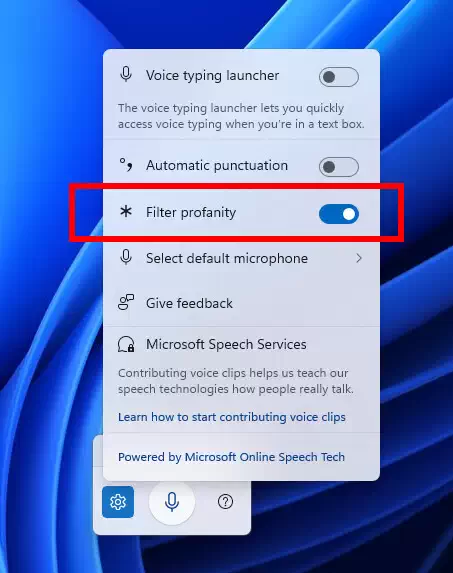
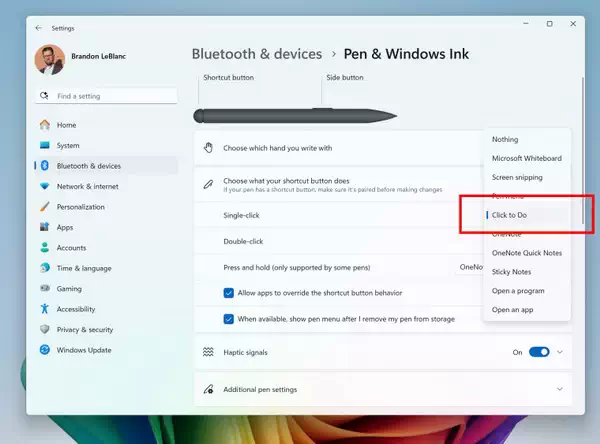
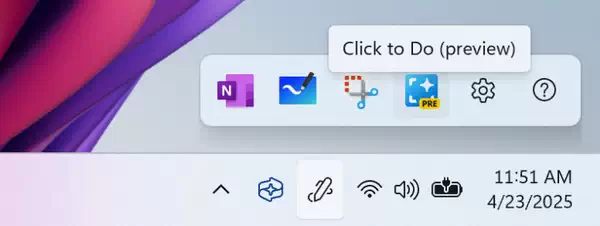
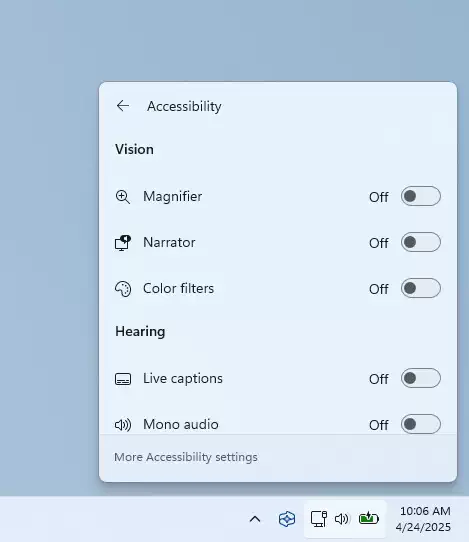
评论功能已关闭